سؤال
المشكلة: كيفية إصلاح رمز الخطأ 0xc0000428 الموت الزرقاء على نظام Windows؟
لقد قمت بتحديث جهاز الكمبيوتر الخاص بي من Windows 8.1 إلى Windows 10 منذ فترة طويلة. كل شيء سار على ما يرام حتى يوم أمس. لم أستخدم جهاز الكمبيوتر الخاص بي منذ فترة ، ولكني بالأمس كنت بحاجة لإنجاز العديد من المهام ، لذلك حاولت تشغيله. ومع ذلك ، بدلاً من شاشة بدء تشغيل Windows ، حصلت على شاشة الموت الزرقاء مع وجود خطأ 0xc0000428. لا يمكنني الوصول إلى أي مكان آخر باستثناء إعدادات البرامج الثابتة لـ UEFI. كيف يمكنني بدء تشغيل جهاز الكمبيوتر الخاص بي؟ هل يمكن لأي شخص الرجاء المساعدة ؟؟؟
إجابة محلولة
رمز الخطأ 0xc0000428 هو فحص للأخطاء يتم توفيره على نظام Windows
[1] الموت الزرقاء المعروف باسم "تعذر التحقق من التوقيع الرقمي لهذا الملف." الرسالة مفيدة للغاية لأنها توفر ملف رمز الخطأ لمزيد من تحليل الخطأ ويشير إلى حقيقة أن خطوات المشكلة من التوقيع الرقمي لا يمكن أن تكون تم التحقق. التوقيع الرقمي هو أسلوب رياضي أو سلسلة من الأرقام المحددة المستخدمة لاعتماد الأصالة.على سبيل المثال ، إذا تم توقيع جزء من البرنامج رقميًا ، فهذا يعني أن المطور يتحمل المسؤولية الكاملة عن المنتج أو البرنامج أو المستند الرقمي. لذلك ، "لا يمكن التحقق من التوقيع الرقمي لهذا الملف" تعني شاشة الموت الزرقاء وجود ملف أو جزء من البرنامج يعمل على نظام التشغيل الخاص بك ولم يتم توقيعه رقميًا بواسطة شركة Microsoft[2] والتي قد تسببت في تعطل النظام.
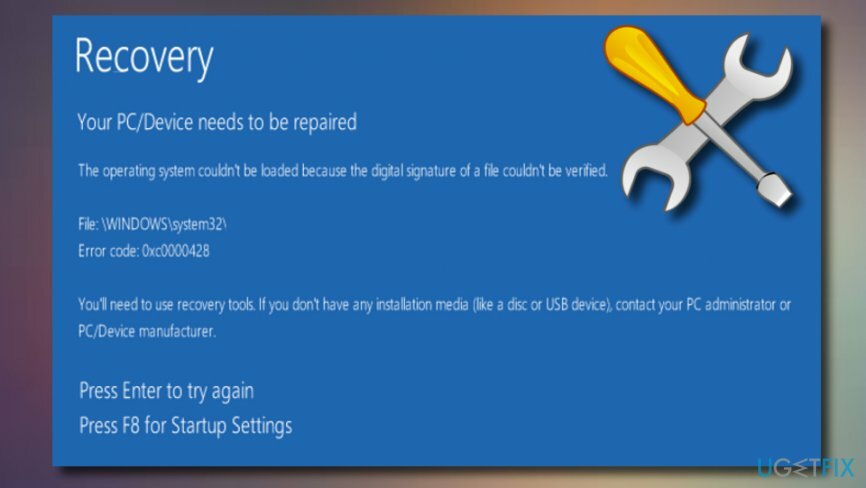
استعادة
يحتاج جهاز الكمبيوتر / الجهاز إلى الإصلاح.
تعذر التحقق من التوقيع الرقمي لهذا الملف.
رمز الخطأ: 0xc0000428
ستحتاج إلى استخدام أدوات الاسترداد. إذا لم يكن لديك أي وسائط تثبيت (مثل قرص أو جهاز USB) ، فاتصل بمسؤول الكمبيوتر أو الشركة المصنعة لجهاز الكمبيوتر / الجهاز.
اضغط على Esc لإعدادات البرامج الثابتة لـ UEFI
قد تختلف المعلومات الموجودة على 0xc0000428 الموت الزرقاء قليلاً وفقًا لإصدار نظام التشغيل أو تم إنشاؤه. ومع ذلك ، فإن المشكلة تنبع من Boot Manager لذا يجب تطبيق نفس الإصلاحات في معظم الحالات. لسوء الحظ ، غالبًا ما تكون أخطاء الموت الزرقاء قاتلة ، مما يعني أنه لإصلاحها قد تحتاج إلى اصطحاب جهاز الكمبيوتر الخاص بك إلى الخبراء. ومع ذلك ، قبل دفع المال لمتخصصي تكنولوجيا المعلومات ، حاول تنفيذ الطرق الموضحة أدناه. تمكن العديد من الأشخاص من إصلاح رمز الخطأ 0xc0000428 باتباع هذه الخطوات.
كيفية إصلاح Error Code 0xc0000428 الموت الزرقاء على ويندوز؟
لإصلاح النظام التالف ، يجب عليك شراء الإصدار المرخص من Reimage Reimage.
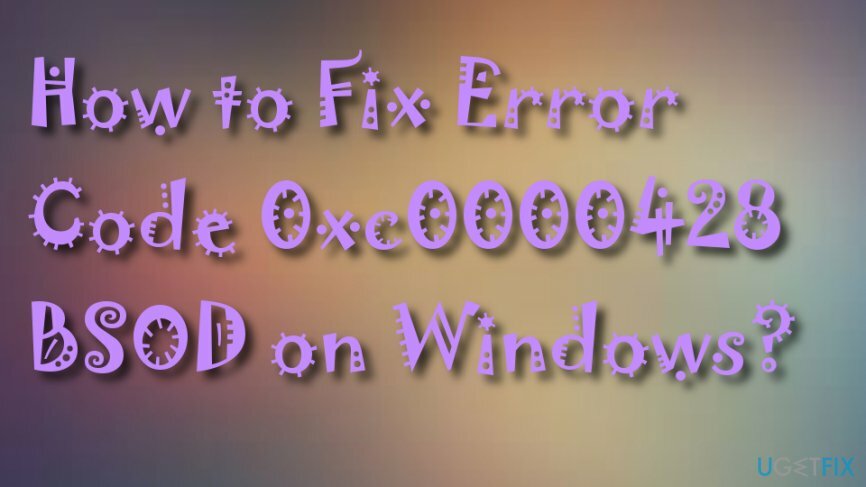
طريقة 1. إعادة إنشاء إدارة التمهيد
لإصلاح النظام التالف ، يجب عليك شراء الإصدار المرخص من Reimage Reimage.
انتقل إلى موقع Microsoft الرسمي على الويب وقم بتنزيل ملف ISO. قم بإعداد محرك أقراص USB ،[3] التي تحتوي على مساحة 4 جيجابايت على الأقل ، وإنشاء وسائط تثبيت Windows 10 قابلة للتمهيد. لهذا الغرض ، يمكنك أيضًا استخدام محرك استرداد. بمجرد أن تكون مستعدًا ، اتبع الخطوات التالية:
- قم بتوصيل محرك أقراص USB قابل للتمهيد وقم بتمهيد الكمبيوتر.
- اضغط على أي مفتاح للتمهيد من USB.
- قم بتعيين تفضيلات اللغة الخاصة بك وانقر فوق التالي.
- يختار قم بإصلاح جهاز الكمبيوتر الخاص بك وثم استكشاف الاخطاء.
- انقر متقدم واختر موجه الأمر.
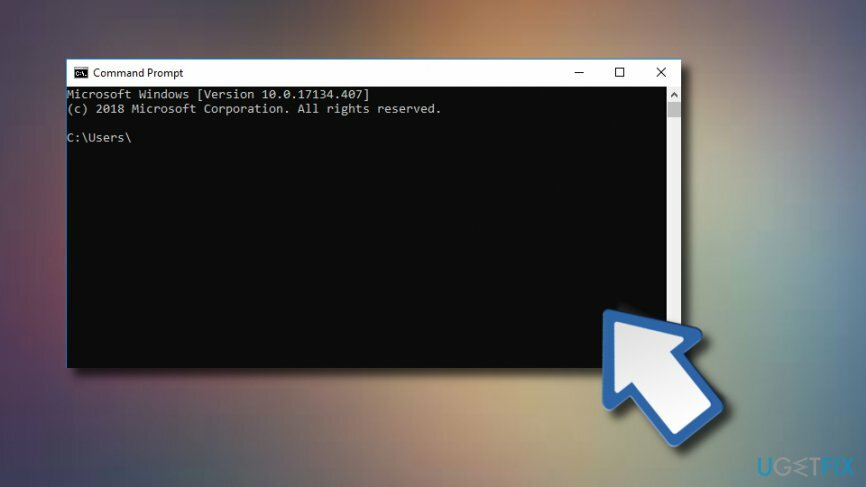
- للمتابعة ، حدد حسابك واكتب الأوامر التالية في نافذة موجه الأوامر. لا تنس الضغط على Enter بعد كل منهم:
ج:
التمهيد القرص المضغوط
السمة bcd -s -h –r
bootrec / إعادة بناء bcd
ملاحظة: C: هنا تعني محرك الجذر ، لذا لا تنس تغييره إلى محرك جذر نظام التشغيل إذا لزم الأمر.
الطريقة الثانية. بدء الإصلاح
لإصلاح النظام التالف ، يجب عليك شراء الإصدار المرخص من Reimage Reimage.
- قم بتوصيل USB ، الذي يحتوي على وسائط تثبيت Windows 10 واضغط سلطة زر.
- ثم اضغط على أي مفتاح لبدء تشغيل النظام من USB.
- إذا فشل Windows في اكتشاف محرك الأقراص الثابتة تلقائيًا ، فاقرأ كل ما يتم تقديمه أثناء عملية إعادة التشغيل وحاول للعثور على المرجع للمفتاح ، والذي يجب الضغط عليه لمقاطعة بدء التشغيل العادي (عادةً ، F2 أو F10 أو ESC أو DEL).
- استخدم السهم للخيار مثل Boot ، أو Boot Options ، أو Boot Order أو شيء مشابه ، ثم اضغط على يدخل.
- حدد موقع القرص المضغوط أو محرك أقراص USB المحمول أو قرص DVD ضمن ملف قائمة التمهيد وتغيير مكانه من الأسفل إلى الأعلى باستخدام مفاتيح الأسهم. بمجرد الانتهاء ، اضغط يدخل.
- بعد ذلك اضغط على F10 مفتاح لحفظ التغييرات.
- انقر نعم في نافذة التأكيد والسماح للنظام بإعادة التشغيل.
- اضبط اللغة والوقت والعملة ولوحة المفاتيح والإعدادات الأخرى المطلوبة ، واضغط على التالي.
- يختار قم بإصلاح جهاز الكمبيوتر الخاص بك وانتظر خيارات استرداد النظام لفتح.
- بمجرد الفتح ، حدد ملف محرك تثبيت Windows، و اضغط التالي.
- انقر بدء التصليح الخيار وانتظر حتى تكتمل العملية.
الطريقة الثالثة. تعطيل التوقيع الرقمي مؤقتا
لإصلاح النظام التالف ، يجب عليك شراء الإصدار المرخص من Reimage Reimage.
- انقر مفتاح Windows + I واختر التحديث والأمان.
- يختار استعادة (على اليسار).
- حدد انطلاقة متقدمة و اضغط اعد البدء الان زر أسفل هذا القسم.
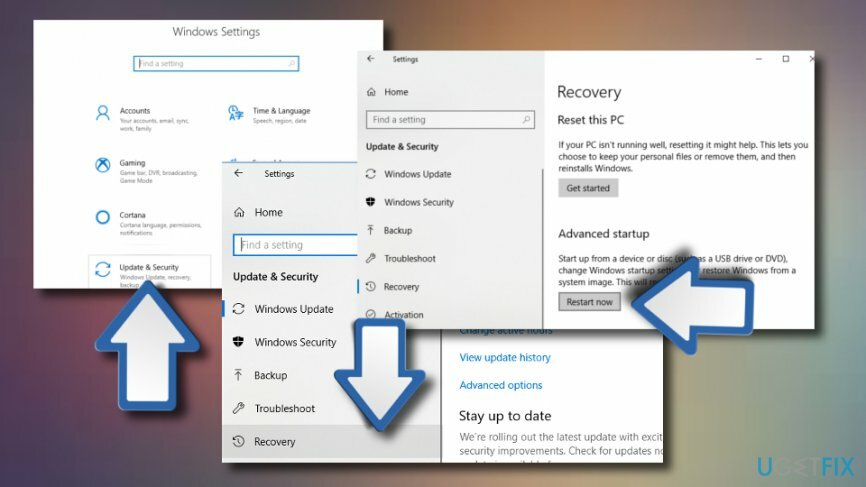
- عند إعادة تشغيل النظام ، حدد خيار استكشاف الأخطاء وإصلاحها.
- انقر متقدم واختر إعدادات البدء.
- أعثر على تعطيل فرض توقيع السائق الخيار وانقر F7 لتمكينها.
نأمل أن تكون قد تمكنت من تشغيل جهاز الكمبيوتر الخاص بك بنجاح. نوصيك بشدة بإلغاء تثبيت البرامج أو الملفات التي لم يتم توقيعها رقميًا أو التي تنتمي إلى أطراف مشكوك فيها. قد لا تكون هذه البرامج بالضرورة ضارة ، لكنها يمكن أن تؤدي إلى الموت الزرقاء[4] مثل 0xc0000428. بالإضافة إلى ذلك ، يُنصح بتثبيت أداة حسنة السمعة للكمبيوتر الشخصي ، والتي ستهتم بالسجلات وملفات النظام و[5] وغيرها من العناصر التي تعتبر رفاهيتها مهمة للحفاظ على نظام التشغيل يعمل بكفاءة. توصيتنا ستكون Reimageغسالة ملابس ماك X9.
قم بإصلاح أخطائك تلقائيًا
يحاول فريق ugetfix.com بذل قصارى جهده لمساعدة المستخدمين في العثور على أفضل الحلول للقضاء على أخطائهم. إذا كنت لا تريد المعاناة مع تقنيات الإصلاح اليدوي ، فيرجى استخدام البرنامج التلقائي. تم اختبار جميع المنتجات الموصى بها والموافقة عليها من قبل المتخصصين لدينا. الأدوات التي يمكنك استخدامها لإصلاح الخطأ مدرجة أدناه:
عرض
افعلها الآن!
تنزيل Fixسعادة
يضمن
افعلها الآن!
تنزيل Fixسعادة
يضمن
إذا فشلت في إصلاح الخطأ باستخدام Reimage ، فاتصل بفريق الدعم للحصول على المساعدة. من فضلك ، أخبرنا بكل التفاصيل التي تعتقد أنه يجب أن نعرفها عن مشكلتك.
تستخدم عملية الإصلاح الحاصلة على براءة اختراع قاعدة بيانات تضم 25 مليون مكون يمكنها استبدال أي ملف تالف أو مفقود على كمبيوتر المستخدم.
لإصلاح النظام التالف ، يجب عليك شراء الإصدار المرخص من Reimage أداة إزالة البرامج الضارة.

البقاء مجهول الهوية تمامًا ومنع مزود خدمة الإنترنت و الحكومة من التجسس عليك ، يجب عليك توظيف الوصول إلى الإنترنت الخاص VPN. سيسمح لك بالاتصال بالإنترنت أثناء عدم الكشف عن هويتك تمامًا عن طريق تشفير جميع المعلومات ، ومنع أجهزة التتبع ، والإعلانات ، وكذلك المحتوى الضار. والأهم من ذلك ، أنك ستوقف أنشطة المراقبة غير القانونية التي تقوم بها وكالة الأمن القومي والمؤسسات الحكومية الأخرى من وراء ظهرك.
يمكن أن تحدث ظروف غير متوقعة في أي وقت أثناء استخدام الكمبيوتر: يمكن إيقاف تشغيله بسبب انقطاع التيار الكهربائي ، أ يمكن أن تحدث شاشة الموت الزرقاء (BSoD) ، أو يمكن أن تحدث تحديثات Windows العشوائية للجهاز عندما تذهب بعيدًا الدقائق. نتيجة لذلك ، قد تُفقد واجباتك المدرسية والمستندات المهمة والبيانات الأخرى. ل استعادة الملفات المفقودة ، يمكنك استخدامها استعادة البيانات برو - يبحث في نسخ الملفات التي لا تزال متوفرة على القرص الصلب الخاص بك ويسترجعها بسرعة.